演示机型:iPhone 12
系统版本:iOS 15.2
iPhone的截图方式有很多种,那么到底该如何进行设置呢?接下来为大家带来其中的一种方式 , 详细操作步骤如下 。
1、打开【设置】并进入【通用】 。

文章插图
2、选择【辅助功能】 。
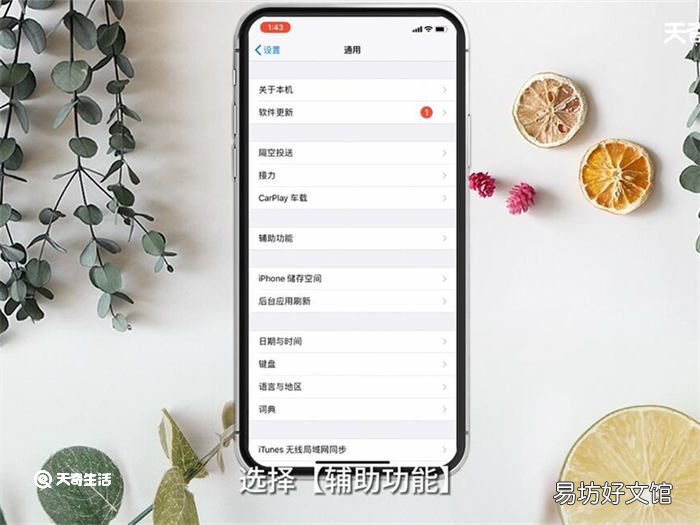
文章插图
3、下滑找到【辅助触控】并进入 。
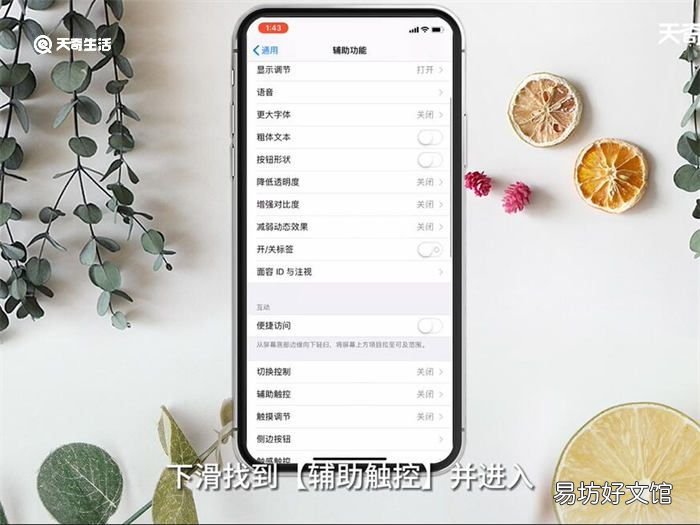
文章插图
4、点击【辅助触控】右侧按钮呈绿色 。
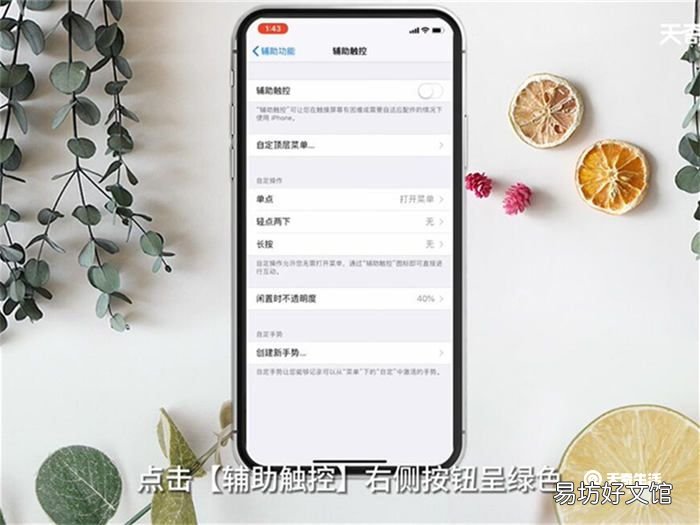
文章插图
5、点击【悬浮球】选择【设备】 。
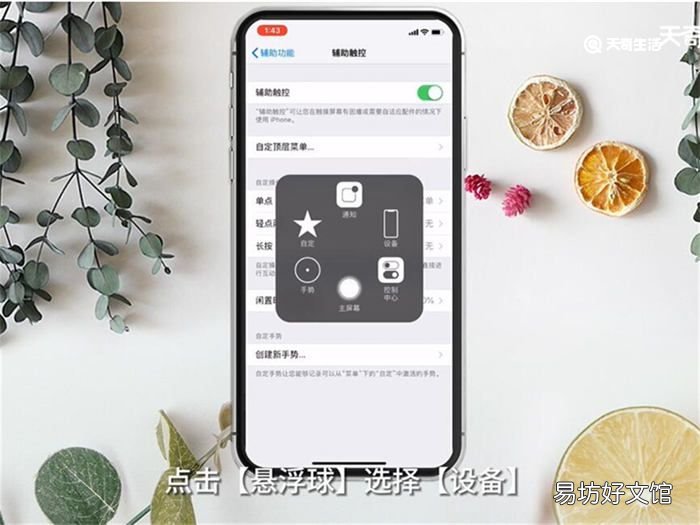
文章插图
6、选择【更多】后点击【屏幕快照】即可 。
【苹果截图设置在哪里找 在哪里找苹果截图设置】
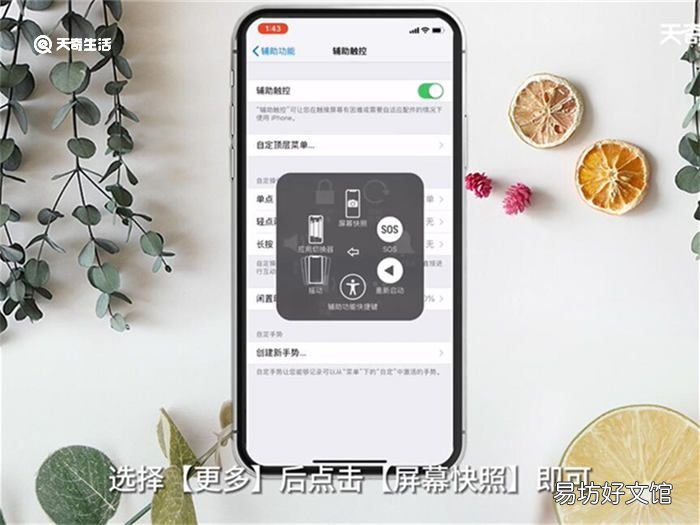
文章插图
总结:打开【设置】并进入【通用】,选择【辅助功能】,下滑找到【辅助触控】并进入 , 点击【辅助触控】右侧按钮呈绿色,点击【悬浮球】选择【设备】,选择【更多】后点击【屏幕快照】即可 。
推荐阅读
- 怎么设置开机后自动启动文件
- 苹果手机更新以后怎么删软件 怎么删苹果手机更新以后的软件
- 苹果耳机可以连接两台手机吗
- 手机出现月亮表示什么
- win10安装设置无限重启
- 苹果手机转换器怎么用 苹果手机转换器怎样使用
- 苹果手机更新系统后怎么删除软件 怎么删除苹果手机更新系统后的软件
- ssd固态硬盘bios设置
- 苹果8p声音小怎么办 苹果8p声音小如何解决
- win10声音设置没有增强选项 win10电脑声音麦克风设置里没有增强属性怎么办






